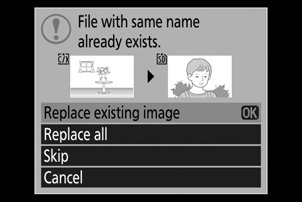Google преводач
ТАЗИ УСЛУГА МОЖЕ ДА СЪДЪРЖА ПРЕВОДИ, ИЗВЪРШЕНИ ОТ GOOGLE. GOOGLE ОТХВЪРЛЯ ВСЯКАКВИ ГАРАНЦИИ, СВЪРЗАНИ С ПРЕВОДА, ПРЕКИ ИЛИ ПОДРАЗБИРАЩИ СЕ, ВКЛЮЧИТЕЛНО КАКВИТО И ДА Е ГАРАНЦИИ ЗА ТОЧНОСТ, НАДЕЖДНОСТ И ВСЯКАКВИ ПОДРАЗБИРАЩИ СЕ ГАРАНЦИИ ЗА ПРОДАВАЕМОСТ, ПРИГОДНОСТ ЗА ОПРЕДЕЛЕНА ЦЕЛ И НЕНАРУШЕНИЕ.
Справочните ръководства на Nikon Corporation (по-долу, „Nikon“) са преведени за ваше удобство чрез използване на софтуер за превод, предоставен от Google преводач. Направени са значителни усилия за предоставяне на точен превод, но никой автоматичен превод не е съвършен, нито е предназначен да замени преводите, извършени от човек. Преводите се предоставят като услуга за потребителите на справочните ръководства на Nikon и се предоставят „както са“. Не се осигурява никаква гаранция от какъвто и да е вид, изрична или подразбираща се, по отношение на точността, надеждността или корекцията на преводи, направени от английски на друг език. Част от съдържанието (като изображения, видеоклипове, Flash и т.н.) може да не бъде точно преведено поради ограниченията на софтуера за превод.
Официалният текст е версията на английски език на справочните ръководства. Всички несъответствия и разлики, създадени в превода, не са обвързващи и нямат правно действие за целите на спазването или изпълнението. Ако възникнат въпроси, свързани с точността на информацията, съдържаща се в преведените справочни ръководства, направете справка с версията на английски език на ръководствата, която е официалната версия.
Копиране на изображение(а)
G бутон U D меню за възпроизвеждане
Копирайте снимки от една карта с памет на друга, когато са поставени две карти с памет.
| опция | Описание |
|---|---|
| [ Изберете източник ] | Изберете картата, от която ще се копират снимките. |
| [ Изберете изображение(я) ] | Изберете снимки за копиране. |
| [ Изберете целева папка ] | Изберете целевата папка на оставащата карта (картата, която не е избрана за [ Изберете източник ]). |
| [ Копиране на изображения? ] | Копирайте снимките. |
Копиране на снимки
-
Изберете [ Изберете източник ].
Маркирайте [ Избор на източник ] и натиснете 2 за да се покаже диалоговият прозорец [ Избор на източник ].
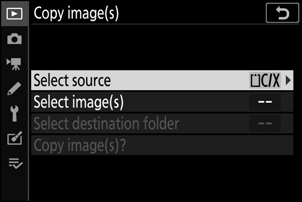
-
Изберете картата, съдържаща снимките за копиране.
Маркирайте слота за картата, съдържаща снимките за копиране, и натиснете J , за да изберете маркирания слот и се върнете към менюто [ Копиране на изображение(я) ].
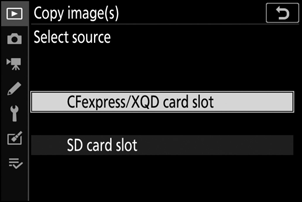
-
Изберете [ Изберете изображение(я) ].
Маркирайте [ Избор на изображение(я) ] и натиснете 2 за да видите дисплея [ Избор на изображение(я) ].
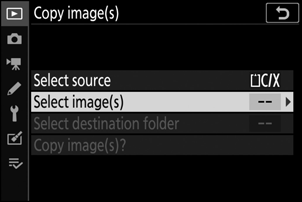
-
Изберете папката източник.
- Маркирайте папката, съдържаща изображенията за копиране, и натиснете 2 , за да изберете маркираната папка и да покажете менюто [ Изображения, избрани по подразбиране ].
- За да копирате всички снимки от картата в избрания слот, маркирайте [ Всички изображения в слота ], натиснете J и продължете към стъпка 10.
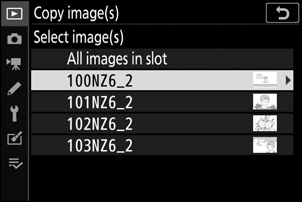
-
Направете първоначалния избор.
Изберете снимките, които ще бъдат избрани по подразбиране.
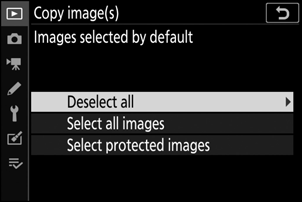
опция Описание [ Демаркирайте всички ] Нито една от снимките в избраната папка няма да бъде избрана по подразбиране.
- Изберете тази опция, когато искате да изберете снимки поотделно.
[ Изберете всички изображения ] Всички снимки в избраната папка ще бъдат избрани по подразбиране.
- Изберете тази опция, ако искате да копирате всички или повечето от снимките в папката.
[ Изберете защитени изображения ] Само защитените изображения в папката ще бъдат избрани по подразбиране. -
Изберете допълнителни изображения.
- Маркирайте снимки и натиснете бутона W ( Q ), за да изберете; избраните снимки са маркирани с L . За да отмените избора на текущата снимка, натиснете отново бутона W ( Q ); L вече няма да се показва.
- За да видите маркираната снимка на цял екран, натиснете и задръжте бутона X
- След като потвърдите, че всички снимки, които искате да копирате, имат маркировки L , натиснете J , за да се върнете към менюто [ Копиране на изображение(я) ].
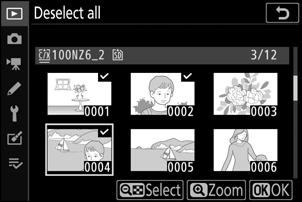
-
Изберете [ Изберете целева папка ].
Маркирайте [ Изберете целева папка ] и натиснете 2 , за да се покажат опциите [ Изберете целева папка ].
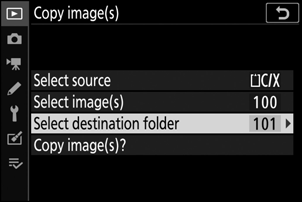
-
Изберете целева папка.
Изберете една от следните опции и натиснете 2 .
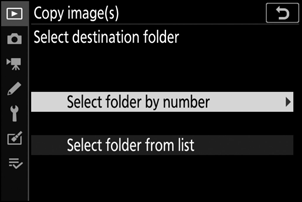
опция Описание [ Изберете папка по номер ] Въведете номера на целевата папка ( 0 Изберете папка по номер ). Ако папката с избрания номер все още не съществува, ще бъде създадена нова папка.
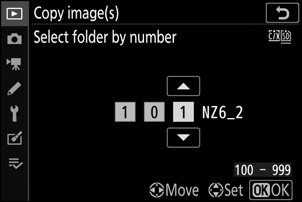
[ Изберете папка от списъка ] Изберете целевата папка от списък със съществуващи папки.
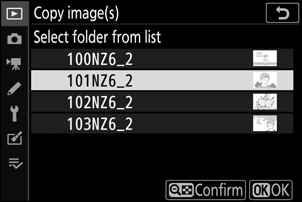
-
Изберете папката.
След като въведете номер на папка или маркирате името на папката, натиснете J , за да изберете папката и да се върнете в менюто [ Копиране на изображение(я) ].
-
Изберете [ Копиране на изображения? ].
Маркирайте [ Копиране на изображение(а)? ] и натиснете J , за да се покаже диалогов прозорец за потвърждение.
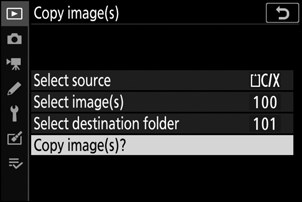
-
Изберете [ Да ].
- Камерата ще покаже съобщението „[ Copy? ]” заедно с броя на снимките, които ще бъдат копирани.
- Маркирайте [ Да ] и натиснете J , за да копирате избраните снимки.
- Натиснете J отново, за да излезете, когато копирането приключи.
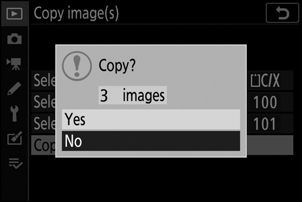
- Снимките няма да бъдат копирани, ако няма достатъчно място на целевата карта.
- Ако целевата папка съдържа файл със същото име като една от снимките за копиране, ще се покаже диалогов прозорец за потвърждение. Изберете [ Замяна на съществуващо изображение ] или [ Замяна на всички ], за да замените съществуващия файл или файлове. Защитените файлове в целевата папка няма да бъдат заменени. Изберете [ Skip ], за да продължите, без да заменяте съществуващи файлове. Изберете [ Отказ ], за да излезете без копиране на други снимки.
- Оценките и защитеното състояние се копират със снимките.
- За да предотвратите загуба на захранване по време на копиране, уверете се, че батерията е напълно заредена или свържете допълнителен AC адаптер за зареждане или допълнителен AC адаптер и захранващ конектор, преди да копирате филми.